软件介绍
AutoCad在2015版本之后取消了经典模式,这让用惯旧版本的用户感到很不习惯。这里为大家带来CAD经典模式插件,可以帮助用户将AutoCad的界面快速设置成经典模式。CAD经典模式插件适用于多个版本的AutoCad软件,有需要的用户敬请下载。
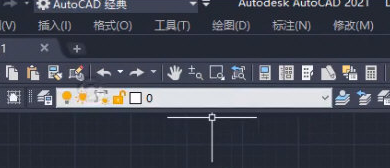
CAD经典模式插件使用方法
1、下载好AutoCAD经典模式插件,右键单击,选择解压到当前文件夹,然后双击打开解压出来的文件夹;
2、这个就是AutoCAD经典模式插件,右键单击,选择复制;
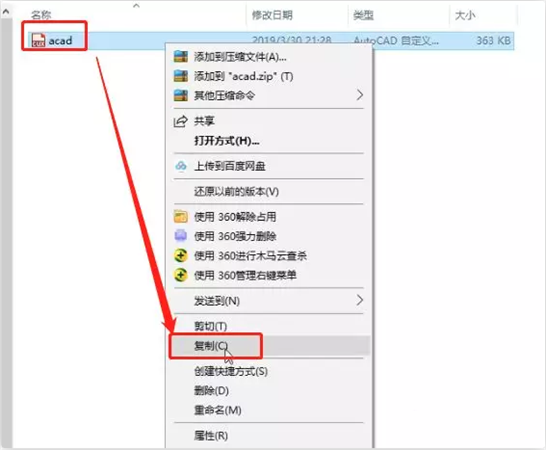
3、在自己的电脑桌面找到AutoCAD的软件图标,右键单击,选择属性,会出现属性的界面,选择快捷方式,然后点击打开文件所在位置;
4、打开之后是CAD的安装目录,在空白处右键单击,选择粘贴,此时就把AutoCAD经典模式的插件粘贴到根目录里面了;
5、现在回到电脑桌面找到CAD软件图标,双击启动;
6、点击开始绘制,进入CAD的用户界面;
7、点击右下角的齿轮形状,再点击自定义;
8、现在出现的是自定义用户界面,左上方点击传输;
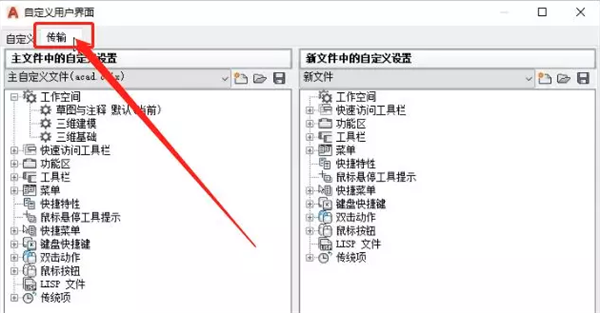
9、在传输界面的右侧,点击新文件,在下拉菜单栏里选择打开;
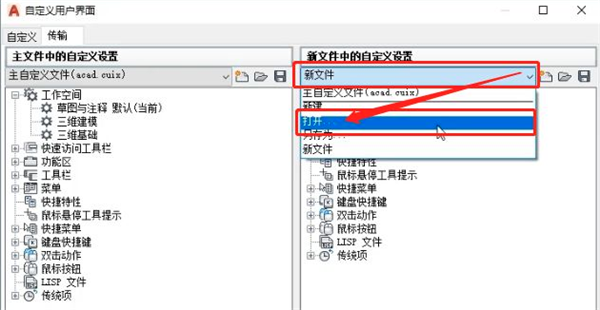
10、然后要找到需要打开的文件,我们此时就是要找到刚刚粘贴到CAD安装根目录的AutoCAD经典模式插件,找到之后点击选择,然后再点击打开;
(简单的理解就是要把CAD根目录的AutoCAD经典模式插件传输到现在使用的CAD程序中)
11、打开之后,右侧的工作空间下方会出现AutoCAD经典,现在鼠标左键点击拖到左侧的工作空间栏里面,拖过来之后会自动显示,然后先点击应用,再点击确定;
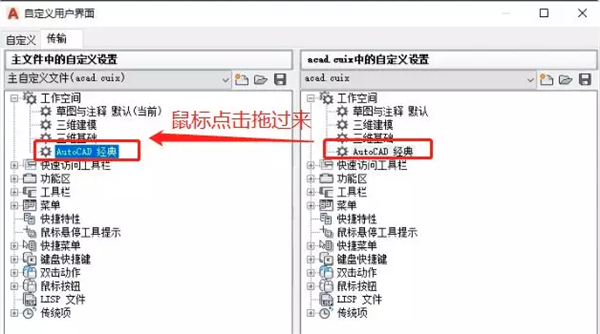
12、现在回到的CAD的操作界面,再次点击右下角的齿轮,点击里面的AutoCAD经典;
13、此时就打开了AutoCAD经典模式,现在可以开始使用CAD经典模式制图了。
- 精选留言 来自吉林通化移动用户 发表于: 2023-11-12
- 果然是又小又好用
- 精选留言 来自浙江丽水电信用户 发表于: 2023-2-20
- 没毛病
- 精选留言 来自山东莱芜联通用户 发表于: 2023-12-15
- 不错不错
- 精选留言 来自吉林四平移动用户 发表于: 2023-1-4
- 此软件乃神软件也
- 精选留言 来自广东韶关移动用户 发表于: 2023-10-9
- 不仅软件很给力,教程也给力,十分需要
- 第1楼 来自局域网IP用户 发表于2023-04-08
- 太开心了...............
盖楼(回复)












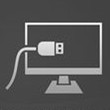
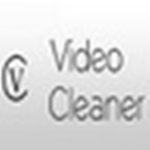
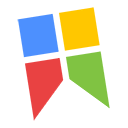
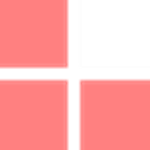


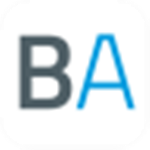






















 浙公网安备 33038202002266号
浙公网安备 33038202002266号